
William Charles
0
2116
70
 Hvis du leder efter at installere Windows 8 Fem overraskende fakta om Windows 8 Fem overraskende fakta om Windows 8 Windows 8 er fuld af overraskende ændringer - uanset hvad du synes om Windows 8, er Microsoft bestemt ikke engstelig denne gang. Fra integreret antivirusbeskyttelse og mindre forstyrrende opdatering til fjernelse af Windows ... og din computer har ikke et DVD-drev, du er ikke alene. Uanset om du har en Windows 8 DVD eller en Windows 8 ISO fil, du har downloadet fra Microsoft, kan du bruge et gratis Microsoft-værktøj til at kopiere Windows 8 installationsfiler til et USB-drev 7 Bruger til en USB Stick du ikke vidste om 7 anvendelser til en USB-stick, som du ikke vidste om, du har brugt USB-pinde til at transportere filer mellem computere og sikkerhedskopiere filer, men der er meget mere, du kan gøre med en USB-stick. og installer Windows 8 fra USB-drevet.
Hvis du leder efter at installere Windows 8 Fem overraskende fakta om Windows 8 Fem overraskende fakta om Windows 8 Windows 8 er fuld af overraskende ændringer - uanset hvad du synes om Windows 8, er Microsoft bestemt ikke engstelig denne gang. Fra integreret antivirusbeskyttelse og mindre forstyrrende opdatering til fjernelse af Windows ... og din computer har ikke et DVD-drev, du er ikke alene. Uanset om du har en Windows 8 DVD eller en Windows 8 ISO fil, du har downloadet fra Microsoft, kan du bruge et gratis Microsoft-værktøj til at kopiere Windows 8 installationsfiler til et USB-drev 7 Bruger til en USB Stick du ikke vidste om 7 anvendelser til en USB-stick, som du ikke vidste om, du har brugt USB-pinde til at transportere filer mellem computere og sikkerhedskopiere filer, men der er meget mere, du kan gøre med en USB-stick. og installer Windows 8 fra USB-drevet.
Vi bruger Microsofts officielle “Windows 7 USB / DVD Download værktøj” for det. Lad ikke navnet vildlede dig - det er ikke kun til Windows 7, det fungerer også med Windows 8. Du har brug for et USB-drev, der er mindst 4 GB i størrelse for, at Windows 8s installationsprogram kan passe på det. Indholdet af USB-drevet slettes ved denne proces, så sikkerhedskopier eventuelle vigtige filer Windows Backup and Restore Guide Windows Backup and Restore Guide Katastrofer sker. Medmindre du er villig til at miste dine data, har du brug for en god Windows-backup-rutine. Vi viser dig, hvordan du forbereder sikkerhedskopier og gendanner dem. først.
Opret en Windows 8 ISO-fil
Hvis du vil kopiere Windows 8 til en USB-stick, skal du først oprette en ISO-fil fra Windows 8-disken. Hvis du allerede har en Windows 8 ISO-fil, du har downloadet fra Microsoft, er du god til at gå. Hvis ikke, kan du bruge et af disse gratis applikationer til at oprette en ISO-fil Intet DVD-drev? Intet problem! Opret og monter ISO-filer gratis med disse værktøjer Intet DVD-drev? Intet problem! Opret og monter ISO-filer gratis med disse værktøjer Min computer har ikke længere optiske drev. Det betyder CD-drev, DVD-drev, Floppy-drev - de er alle blevet udskåret og fjernet for evigt. Hvis et bestemt stykke perifert udstyr ikke har en…. Installer programmet, indsæt Windows 8-disken i en computers diskdrev, og brug programmet til at oprette en ISO-fil ud fra den.
Download & kør Microsofts Windows 7 USB / DVD Download værktøj
Du skal nu downloade Microsofts gratis Windows 7 USB / DVD Download Tool. Må ikke bekymre dig om dets navn - det fungerer med Windows 8.
Start værktøjet efter installationen og gennemse det Windows 8 ISO-billede, du oprettede eller downloadede fra Microsoft.

Vælg USB-enhedens medietype for at fortsætte.
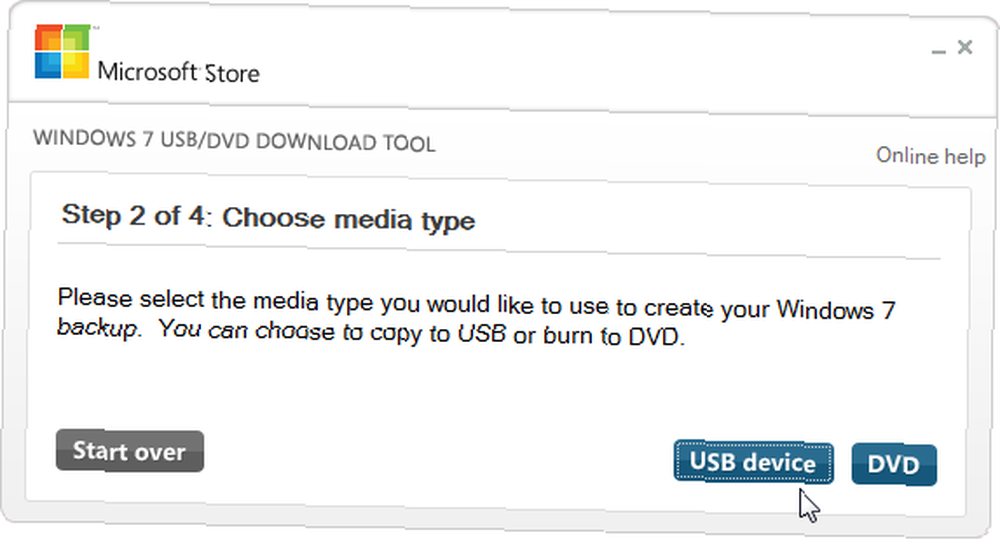
Sørg for, at dit USB-drev er tilsluttet din computer, og vælg det på listen. Husk, at USB-drevet skal have mindst 4 GB ledig plads, og dets indhold slettes.
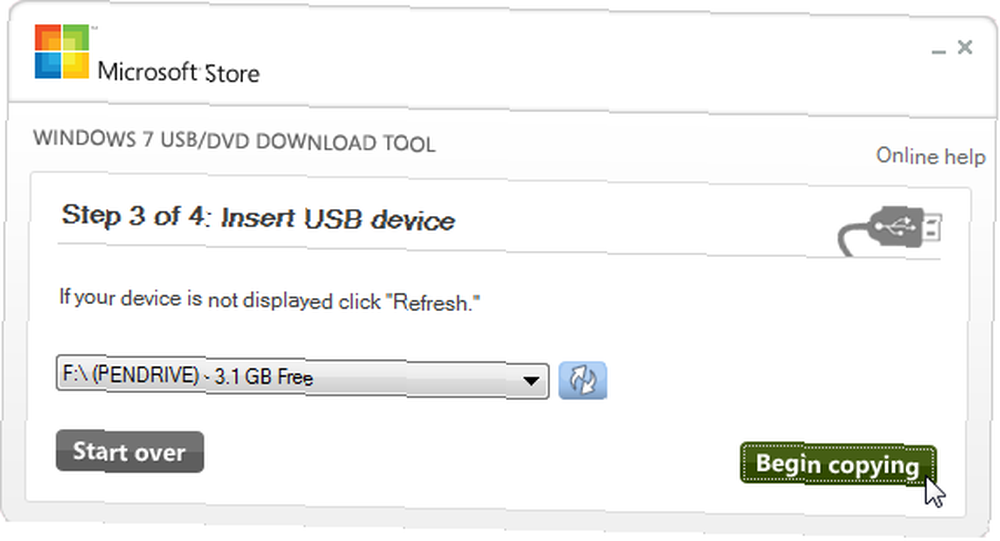
Værktøjet vil nu formatere dit USB-drev, gøre det startbart og kopiere Windows 8-installationsfilerne til det. Dette vil tage flere minutter. Du kan se meddelelsen “Backup er afsluttet” når værktøjet er færdigt.

Installer Windows 8
Du kan nu installere Windows 8 fra USB-drevet. Hvis du vil installere Windows 8 på en computer, der i øjeblikket har Windows på den, kan du indsætte USB-drevet i computeren, gennemse til USB-drevet i Windows Stifinder og starte setup.exe-programmet på det. Dette starter installationsprocessen. Hvis du har Windows 7 installeret, kan du vælge at udføre en opgradering i stedet for en ren geninstallation, der sletter alle dine filer.
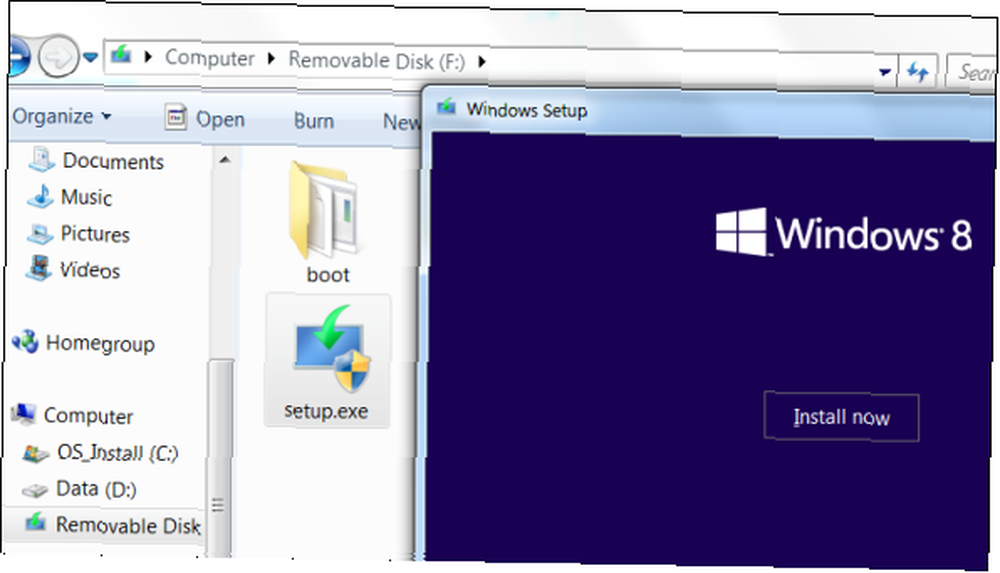
Hvis du har en computer uden Windows installeret på den, skal du starte computeren fra USB-drevet. Indsæt USB-drevet i computeren, og genstart det derefter. Det skal automatisk starte fra USB-drevet ved at starte Windows 8-installationsprocessen.
Hvis dette ikke sker automatisk, skal du ændre startordren i din BIOS. Tryk på den tast, der vises, når du tænder din computer (ofte Slet eller F2), find afsnittet om Boot Order i din BIOS, og forøg prioritet på dit USB-drev, så computeren vil prøve at starte fra USB-drevet. Gem dine indstillinger, og luk BIOS, når du har ændret denne indstilling. For mere detaljerede instruktioner om adgang til din BIOS og ændring af startordren, se din computers manual (eller dit bundkortets manual, hvis du har bygget din egen computer). Forskellige computere bruger forskellige BIOSer, der har forskellige grænseflader og kræver forskellige tastetryk for at åbne.
Når du har gennemgået denne proces, vil du være i stand til at installere Windows 8 fra et USB-drev, ligesom du kunne fra en DVD - USB-drevet opfører sig nøjagtigt som en installations-DVD og tilbyder de sædvanlige opgraderings- og rene installationsindstillinger. Du kan indsætte drevet i enhver computer og bruge det til at installere Windows 8. Det ville være praktisk, hvis Microsoft tilbød bedre support til dette og ikke krævede, at vi downloadede et værktøj designet til Windows 7 Windows 7: Ultimate Guide Windows 7 : Ultimate Guide Hvis du er bange for at opgradere fra Vista eller XP, fordi du føler, at den er helt anderledes end hvad du er vant til, skal du læse denne nye vejledning. , men processen er ret nem.











